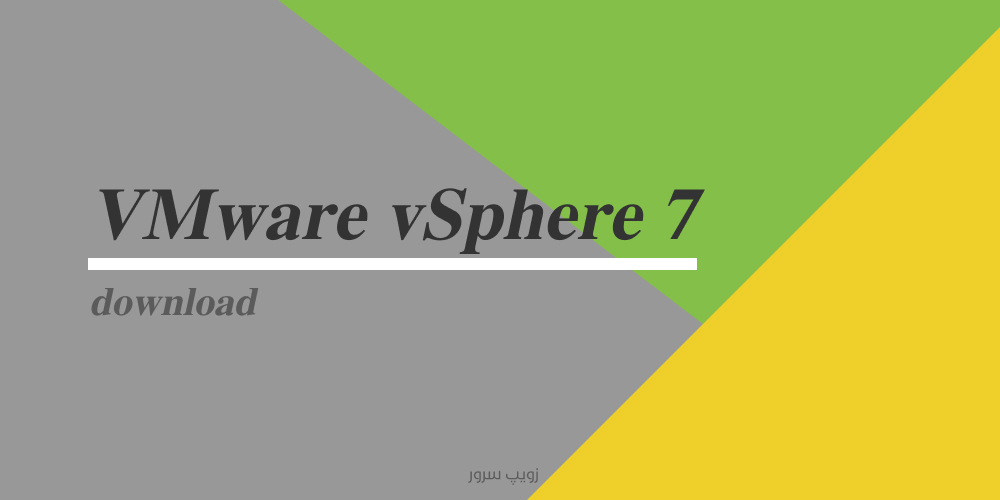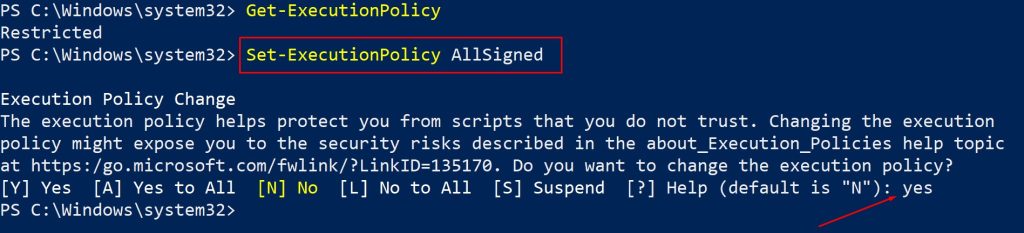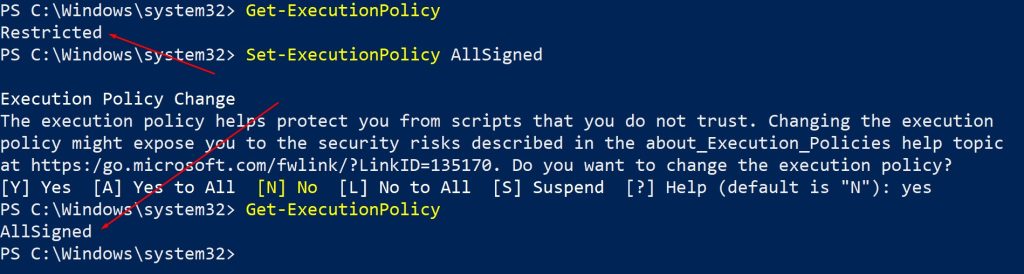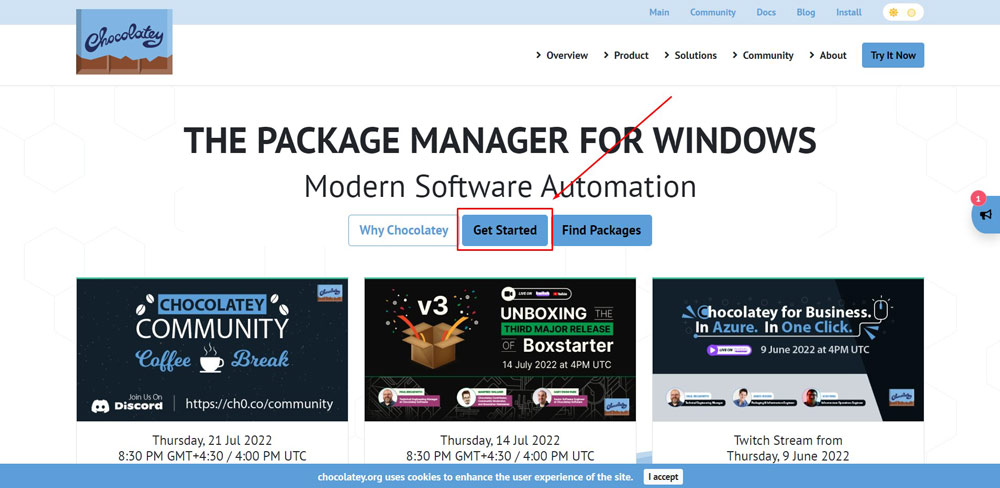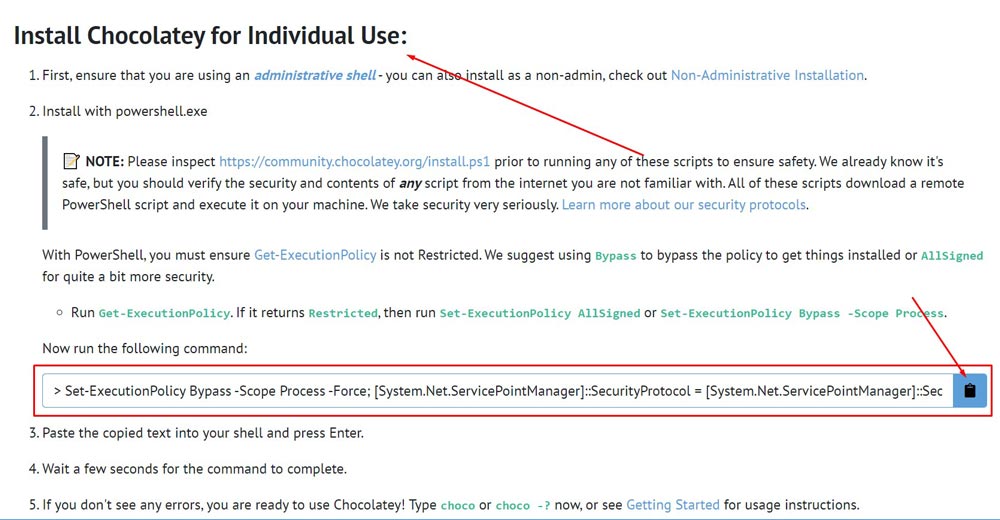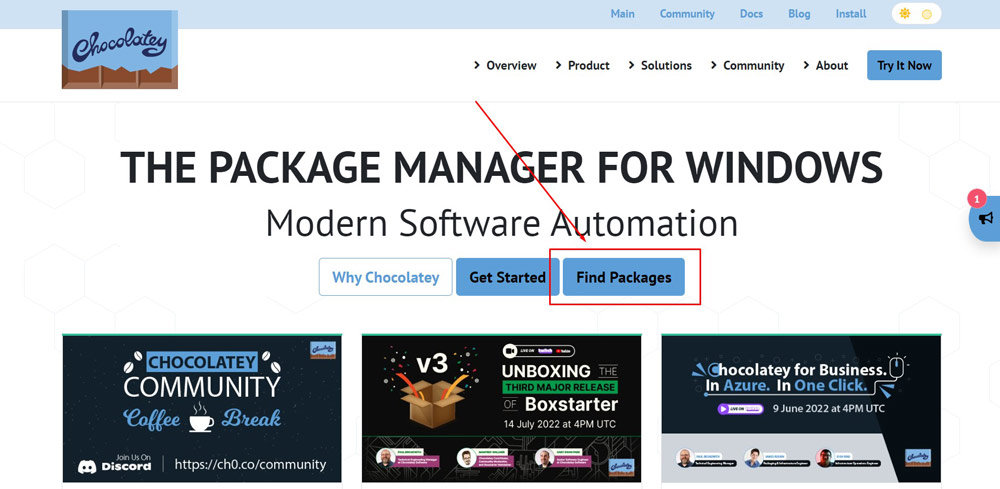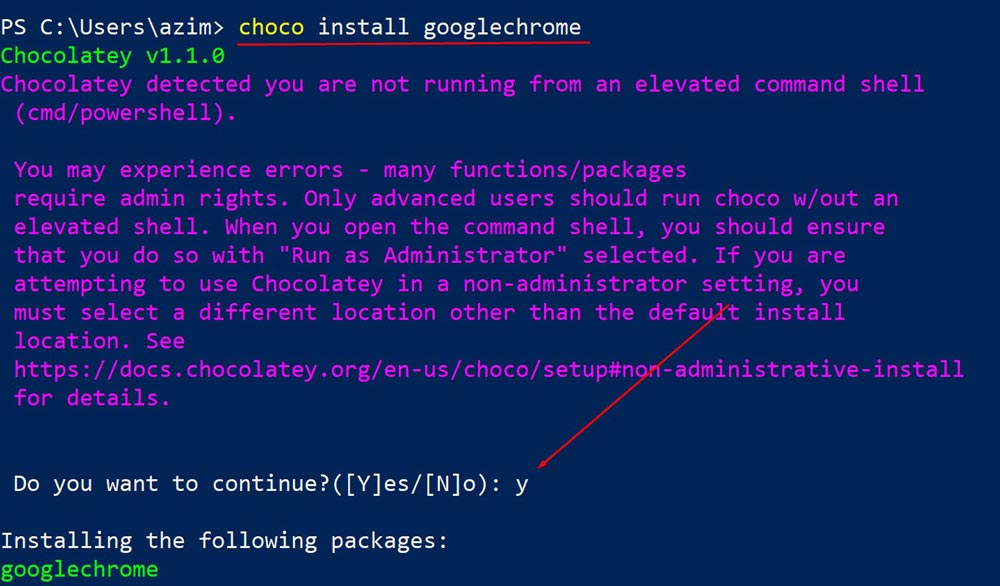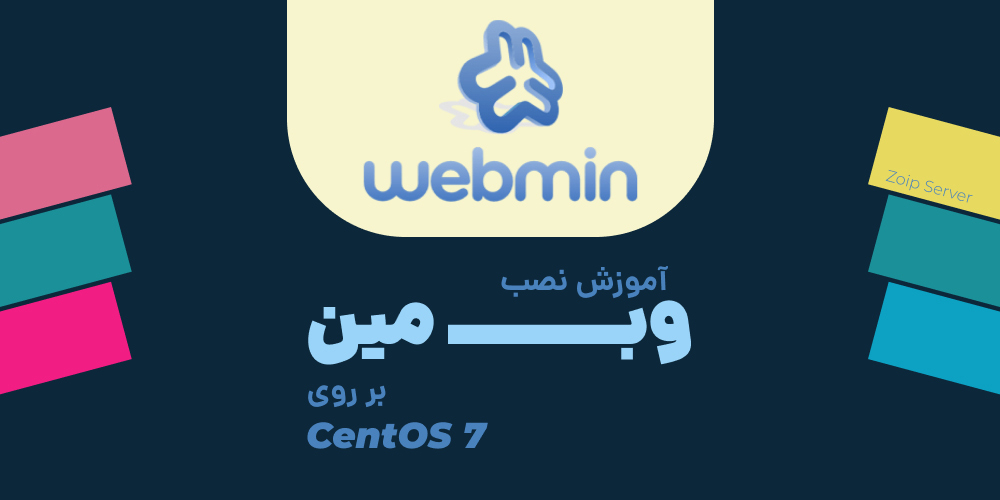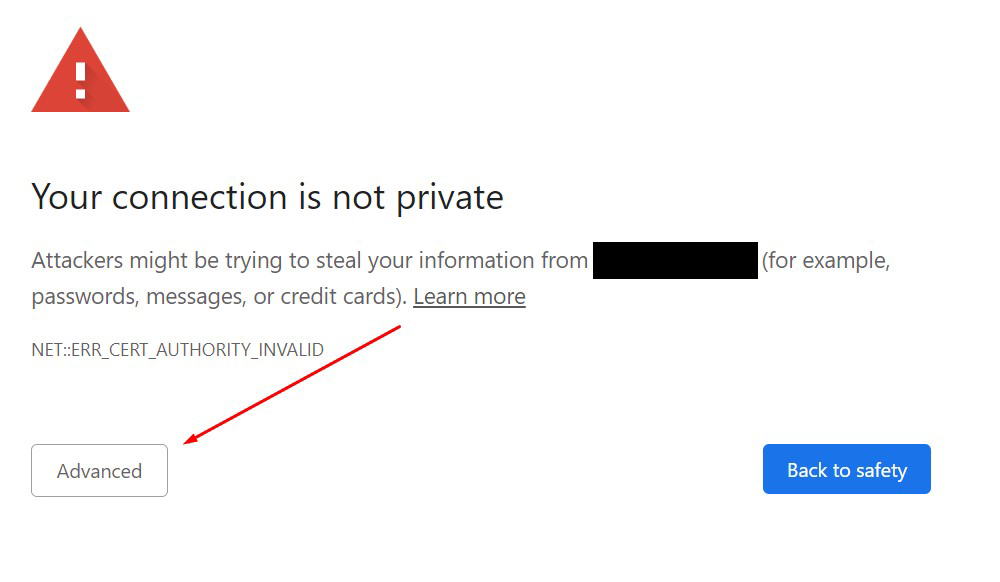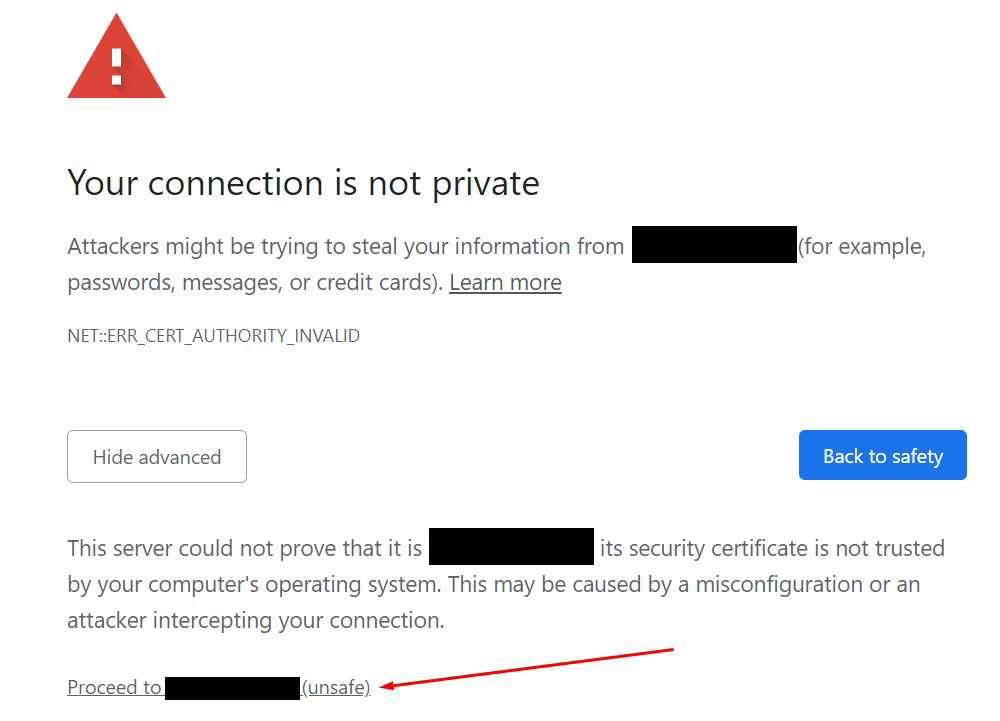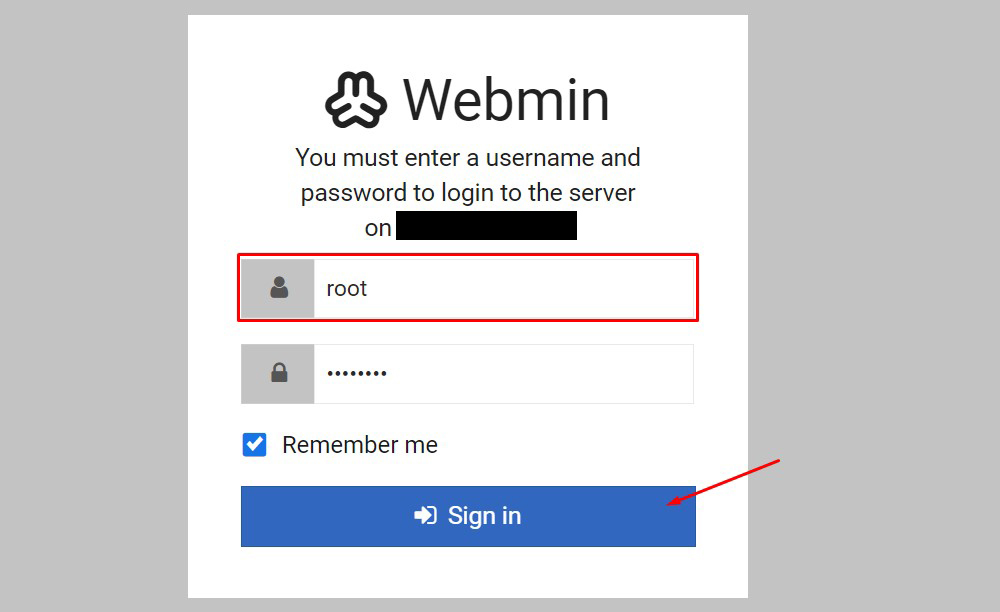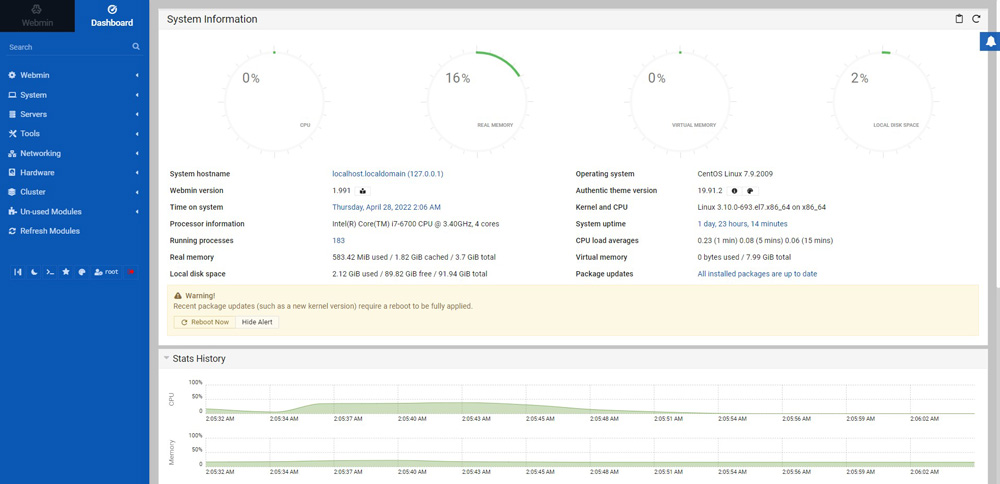مایکروسافت برای رفع نیازهای کسب و کارها همیشه بهروزرسانیها و قابلیتهایی را برای سیستم خانوادهی ویندوز سرورهای خود مانند افزایش امنیت، سرعت در اتصالات شبکهای، ارتقاء ابری و غیره ارائه میدهد. از آخرین آپدیتی که میتوان به آن اشاره کرد ویندوز سرور ۲۰۲۲ است و برپایهی ویندوز سرور ۲۰۱۹ ساخته و در اوایل مارس ۲۰۲۱ معرفی و در ۱۸ آگوست ۲۰۲۱ منتشر شد. ویندوزسرور ۲۰۲۲ آخرین نسخهی LTSC است و از خانوادهی Windows NTها است. از مهمترین قابلیتهای در این ویندوز سرور میتوان به امنیت، یکپارچهسازی و مدیریت هیبریدی Azure، و پلتفرم برنامه.
نسخههای انتشار شده
طبق اخبار و اطلاعاتی که از شرکت مایکروسافت در رابطه با این محصول به ما رسیده است. ویندوز سرور ۲۰۲۲ دارای سه نسخهی اصلی است که عبارتند از Essential، Standard و Data Center که بعدها یک نسخهی دیگری هم معرفی و منتشر شد به نام Azure Datacenter. نسخههای ویندوز سرور ۲۰۲۲ امکان نصب نسخهی اصلیِ سرور و نسخهی دسکتاپ را دارند و نسخههای سرور برای نقشها و عملکردهای خاصی مانند سرور DNS، وب سرور، اکتیو دایرکتوری، مجازی سازی و… مناسب استفاده هستند.
- Windows Server 2022 Standard: نسخه استاندارد نسخه پایه ویندوز سرور ۲۰۲۲ است. مجوز تک نسخه استاندارد فقط با دو ماشین مجازی و یک میزبان Hyper-V کار می کند.
- Windows Server 2022 data center:این نسخه دارای قابلیتها و امکانات بسیار خوبی است که در نسخهی استاندارد دیده نمیشود، مانند ماشینهای مجازی محافظت شده. این ویژگی از میانافزار و فایلهای راهاندازی ماشین مجازی محافظت میکند و رمزگذاری دیسک BitLocker را نیز فعال میکند. از آنجایی که حفاظت و مدیریت دادهها برای زیرساختهای سطح سازمانی حیاتی هستند، مایکروسافت دو عملکرد کلیدیِ ذخیرهسازی از پیش تعریف شده توسط نرمافزار و تکرار ذخیرهسازی با Storage Spaces Direct را با هم در این نسخه ادغام کرده است.
- Windows Server 2022 Essential Edition: این نسخهی انتشار یافته برای ارگانها و سازمانهای کوچکی طراحی شده است که حداکثر ۲۵ کاربر و ۵۰ دستگاه را پشتیبانی میکنند اما فاقد ویژگیهایی مانند داشبورد، پشتیبانگیریِ مشتری و دسترسی به هر مکانی است و از پردازندههایی با حداکثر ۱۰ هسته پشتیبانی میکند.
- Windows Server 2022 Datacenter Azure Edition: همانطور که از نام این نسخه پیداست، برای پلتفرم Microsoft Azure طراحی شده است و دارای ویژگیهای عالی است که در نسخه استاندارد و نسخهی دیتا سنتر موجود نیست. بهعنوان مثال، ویژگی Hot Patch که در این نسخه موجود است به شما این امکان را میدهد تا بدون راهاندازی مجدد سرور، بهروزرسانیها را نصب کنید و بلاک پیام سرور از طریق QUIC امکان دسترسی به فایلهای اشتراکگذاری شده را بدون نیاز به VPN از طریق شبکه فراهم کنید.
دانلود Windows Server 2022:
| ورژن نرم افزار | لینک دانلود | حجم دانلود |
| Windows Server 2022 | دانلود مستقیم | ۵٫۱ گیگابایت |
امیدواریم از این مقاله آموزشی زویپ سرور استفاده لازم را برده باشید.